Хранение конфигурации Asterisk 18 в СУБД MariaDB
Asterisk PBX поддерживает возможность хранения конфигурации в различных СУБД. В нашей инструкции рассмотрим связку с MariaDB (MySQL) на Linux CentOS 7. Мы будем использовать ODBC коннектор и метод обработки RealTime или в реальном времени (после изменения конфигурации в базе, нам не нужно будет перезапускать сервер телефонии, чтобы применить настройки).
Подразумевается, что у нас уже установлен Asterisk. Данный процесс подробнее рассмотрен в статье
Установка СУБД
yum install mariadb-server -yРазрешаем автозапуск сервиса и запускаем его:
systemctl enable mariadb --nowПроверяем
systemctl start mariadb
systemctl status mariadbСтавим пароль для суперпользователя СУБД:
mysqladmin -u root passwordСборка Asterisk
Если Asterisk уже установлен и изначально не собирался с учетом MySQL, необходимо выполнить сборку снова. Сначала смотрим версию установленного Asterisk:
asterisk -VПереходим в каталог, куда будем загружать исходник:
cd /usr/srcПереходим по ссылке https://downloads.asterisk.org/pub/telephony/asterisk и копируем ссылку на нашу версию продукта. После скачиваем ее, например:
wget https://downloads.asterisk.org/pub/telephony/asterisk/asterisk-18-current.tar.gzРаспаковываем архив и переходим в каталог с распакованным содержимым:
tar -xvf asterisk-*.tar.gz
cd asterisk-*Конфигурируем исходник:
./configure ... --with-mysqlclient* где ... — опции + with-mysqlclient, который отвечает для работу с MySQL.
Например:
./configure --prefix=/usr --sysconfdir=/etc --localstatedir=/var --libdir=/usr/lib64 --with-dahdi --with-pri --with-iconv --with-libcurl --with-speex --with-jansson-bundled --with-pjproject-bundled --with-mysqlclientОткрываем окно дополнительных настроек:
make menuselectВ разделе Add-ons ставим все опции, связанные с mysql:
Выбираем Save & Exit.
Собираем исходник и устанавливаем его:
make
make installНастройка СУБД
Подключаемся к MariaDB:
mysql -u root -pСоздаем базу данных и пользователя:
> CREATE DATABASE asterisk DEFAULT CHARACTER SET utf8 DEFAULT COLLATE utf8_general_ci;
> GRANT ALL PRIVILEGES ON asterisk.* TO 'asteruser'@'localhost' IDENTIFIED BY 'asterP@ssw0rd';* данными командами мы создали базу данных asterisk и предоставили к ней доступ пользователю asteruser с паролем asterP@ssw0rd.
Загружаем данные в базу:
> use asterisk
> source /root/asterisk-18.16.0/contrib/realtime/mysql/mysql_config.sql
> source /root/asterisk-18.16.0/contrib/realtime/mysql/mysql_cdr.sql
> source /root/asterisk-18.16.0/contrib/realtime/mysql/mysql_voicemail.sql* где /root/asterisk-18.16.0 — путь до распакованного исходника.
> \q
ODBC коннектор
В нашем примере используется MariaDB, поэтому нам нужно установить коннектор данной СУБД. Для этого переходим по ссылке mariadb.com/downloads/connectors и выбираем для загрузки ODBC-коннектор и нашу версию операционной системы:

Ниже появится ссылка, которую нужно скопировать:

В командной строке скачиваем файл, воспользовавшись ссылкой:
wget https://dlm.mariadb.com/2338606/Connectors/odbc/connector-odbc-3.1.16/mariadb-connector-odbc-3.1.16-centos7-amd64.tar.gzРаспаковываем архив:
tar -xvf mariadb-connector-odbc-*.tar.gzКопируем драйверы:
cp mariadb-connector-odbc-*-centos7-amd64/lib/mariadb/lib* /usr/lib/Настраиваем odbc драйвер:
vi /etc/odbcinst.iniДобавляем строки:
...
[MariaDB]
Description = ODBC for MariaDB
Driver = /usr/lib/libmaodbc.so
FileUsage = 1
Для подключения астериска к базе, создаем DSN:
vi /etc/odbc.ini[Asterisk]
Driver = MariaDB
SERVER=127.0.0.1
DATABASE = asterisk
UID=asteruser
PWD=asterpassword123
* где MariaDB — имя драйвера, который мы создали на предыдущем шаге; asterisk, asteruser, asterpassword123 — соответственно, имя базы данных, имя пользователя и пароль для подключения к СУБД.
Делаем тестовое подключение:
echo "select 1" | isql -v asterisk root P@ssw0rd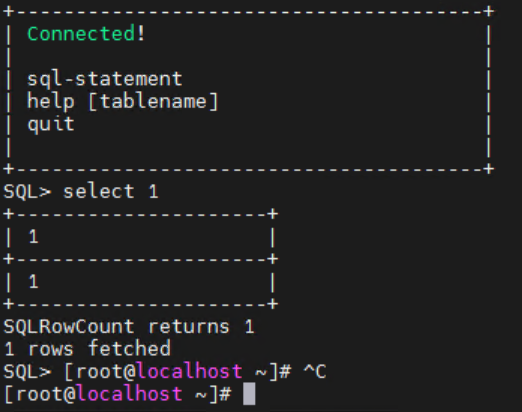
Отключаемся:
SQL> quitAsterisk
Открываем конфигурационный файл с настройкой модулей:
vi /etc/asterisk/modules.confДобавляем в него следующие строки:
preload => res_odbc.so
preload => res_config_odbc.so
Настраиваем подключение к базе через DSN:
vi /etc/asterisk/res_odbc.conf[asterisk-conf]
enabled => yes
dsn => Asterisk
username => asteruser
password => asterP@ssw0rd
pre-connect => yes
max_connections => 100
sanitysql => select 1
Перезапускаем Asterisk:
systemctl restart asteriskПодключаемся к его консоли:
asterisk -rПроверяем, что астер увидел odbc:
> odbc showМы должны увидеть что-то на подобие:
ODBC DSN Settings
-----------------
Name: asterisk-conf
DSN: Asterisk
Number of active connections: 1 (out of 100)
Logging: Disabled
Добавление настроек в базу
На текущем шаге, Asterisk будет использовать конфигурационные файлы. Рассмотрим процесс настройки использования СУБД с добавлением настроек в базу.
Создание extensions
Редактируем файл extconfig.conf:
vi /etc/asterisk/extconfig.conf[settings]
sipusers => odbc,asterisk-conf,sippeers
sippeers => odbc,asterisk-conf,sippeers
* мы добавили две строчки в раздел settings, которые говорят астериску искать пиры через odbc, настройку asterisk-conf.
Перезапускаем астер:
systemctl restart asteriskВ дальнейшем, все номера, которые мы будем добавлять в базу данных начнут использоваться в режиме реального времени (без необходимости перезапускать телефонную станцию).
Подключаемся к базе данных:
mysql -uasteruser -p* и вводим пароль (в нашем случае asterP@ssw0rd).
Добавим 4-е коротких номера:
> INSERT INTO asterisk.sippeers
(`name`, `defaultuser`, `host`, `type`, `context`, `secret`, `nat`, `callgroup`, `language`, `disallow`, `allow`, `regexten`, `call-limit`)
VALUES
('1001', '1001', 'dynamic', 'friend', 'outcalling', '1234', 'no', '1', 'ru', 'all', 'alaw,ulaw', '1001', '4'),
('1002', '1002', 'dynamic', 'friend', 'outcalling', '1234', 'no', '1', 'ru', 'all', 'alaw,ulaw', '1002', '4'),
('1003', '1003', 'dynamic', 'friend', 'outcalling', '1234', 'no', '1', 'ru', 'all', 'alaw,ulaw', '1003', '4'),
('1004', '1004', 'dynamic', 'friend', 'outcalling', '1234', 'no', '1', 'ru', 'all', 'alaw,ulaw', '1004', '4');
* в данном примере мы создаем 4 номера 1001, 1002, 1003, 1004 с правилом обработки вызова в диалплане outcalling и паролем 1234.
Обновить запись можно командой UPDATE, например:
> UPDATE asterisk.sippeers SET `secret`='password' WHERE `name`='1001';
Правила вызова (контекст)
Открываем следующий файл:
vi /etc/asterisk/extconfig.confДобавляем в раздел [settings]:
[settings]
...
extensions => odbc,asterisk-conf,extensions
Открываем файл extensions.conf:
vi /etc/asterisk/extensions.confСоздаем диалплан (группу правил):
[outcalling]
switch => Realtime/outcalling@extensions
Перезапускаем астер:
systemctl restart asteriskПодключаемся к базе и добавляем правило в диалплан outcalling:
mysql -uasteruser -pasterpassword123> INSERT INTO asterisk.extensions VALUES (NULL, 'outcalling', '_XXXX', '1', 'DIAL', 'SIP/${EXTEN},,m');
Можно сделать тестовый звонок для проверки нашей настройки.
Call Detail Record (CDR)
Теперь настроем хранение журнала вызовов в базе данных.
Открываем следующий файл:
vi /etc/asterisk/cdr_adaptive_odbc.confДобавляем в самый низ:
[cdr]
connection=asterisk-conf
table=cdr
alias src => source
alias channel => source_channel
alias dst => dest
alias dstchannel => dest_channel
Перезапускаем астериск:
systemctl restart asteriskПробуем позвонить через наш астериск и после звонка смотрим записи в базе:
mysql -uasteruser -pasterpassword123 -e "SELECT * FROM asterisk.cdr"Получим примерно следующее:
| accountcode | src | dst | dcontext | clid | channel | dstchannel | lastapp | lastdata | start | answer | end | duration | billsec | disposition | amaflags | userfield | uniqueid | linkedid | peeraccount | sequence |
+-------------+------+------+-----------+---------------+-------------------+-------------------+---------+-------------+---------------------+--------+---------------------+----------+---------+-------------+---------------+-----------+--------------+--------------+-------------+----------+
| NULL | 1001 | 1004 | outcaling | "1001" <1001> | SIP/1001-00000000 | SIP/1004-00000001 | Dial | SIP/1004,,m | 2017-12-07 16:11:24 | NULL | 2017-12-07 16:11:32 | 7 | 0 | NO ANSWER | DOCUMENTATION | NULL | 1512652284.0 | 1512652284.0 | NULL | 0 |
Или в более читаемом виде:
| Поле | Пример значения | Описание поля |
|---|---|---|
| accountcode | NULL | Дополнительное поле для идентификации клиента. Может использоваться, если не хватает стандартного набора параметров. |
| src | 1001 | Кто звонит. |
| dst | 1004 | Кому позвонили. |
| dcontext | outcaling | Контекст (группа правил обработки звонка). |
| clid | "1001" <1001> | Caller identification или CID. Состоит из имени и номера звонящего. |
| channel | SIP/1001-00000000 | Канал, который принимает вызов. |
| dstchannel | SIP/1004-00000001 | Канал исходящего вызова. |
| lastapp | Dial | Dialplan обработки вызова. |
| lastdata | SIP/1004,,m | Что передавалось в lastapp. |
| start | 2017-12-07 16:11:24 | Начало звонка. |
| answer | NULL | Время, за которое подняли трубку. NULL — трубку не подняли. |
| end | 2017-12-07 16:11:32 | Дата и время окончания звонка. |
| duration | 7 | Длительность звонка в секундах. |
| billsec | 0 | Время разговора (с момента поднятия трубки). |
| disposition | NO ANSWER | Состояние вызова. Возможные варианты: - ANSWERED - отвечен. - NO ANSWER - ответа нет. - CONGESTION / FAILED - ошибка вызова. - BUSY - занято. |
| amaflags | DOCUMENTATION | Не используется. |
| userfield | NULL | Пользовательские параметры для канала. |
| uniqueid | 1512652284.0 | Уникальный идентификатор канала звонящего. |
| linkedid | 1512652284.0 | Уникальный идентификатор канала звонящего. |
| peeraccount | NULL | Код учетной записи канала Стороны 2. |
| sequence | 0 | Номер последовательности канала. |
Также существуют продукты, позволяющие в графическом интерфейсе смотреть CDR. Например, веб-приложение Asterisk CDR Viewer Mod.

Только полноправные пользователи могут оставлять комментарии. Аутентифицируйтесь пожалуйста, используя сервисы.